原创ppt如何设置平滑切换效果-ppt设置平滑切换效果的方法
ppt是我们常用的一款办公软件,那么ppt如何设置平滑切换效果呢?坑有的朋友还不知道,那么今天小编就为大家带来了ppt设置平滑切换效果的方法哦,希望可以帮助到大家。
1、首先,在ppt中,我们将相同的图片进行复制,从第二张图片的界面中选中图片,找到裁剪并设置自己需要的图形。

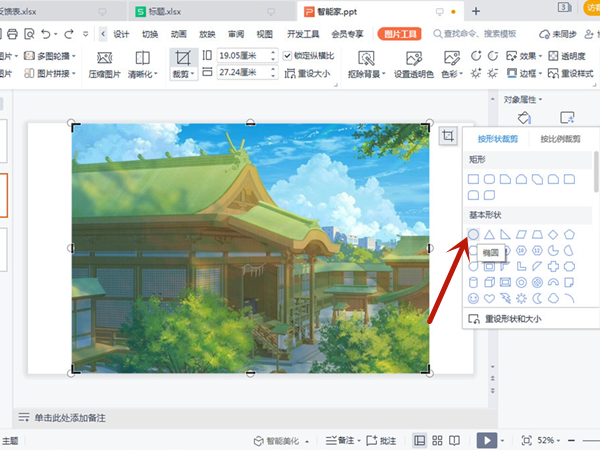
2、然后,将图片拖动至适合的尺寸。
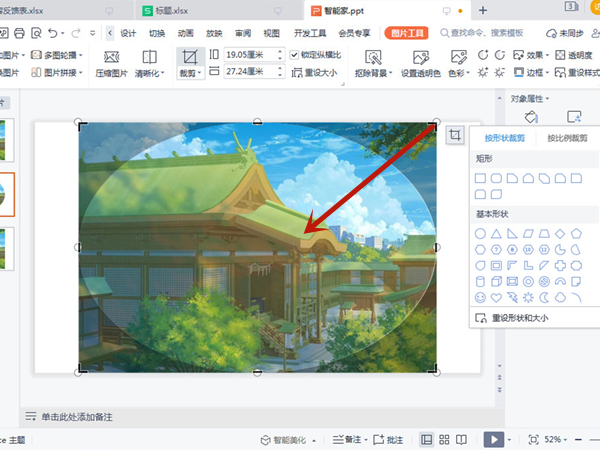
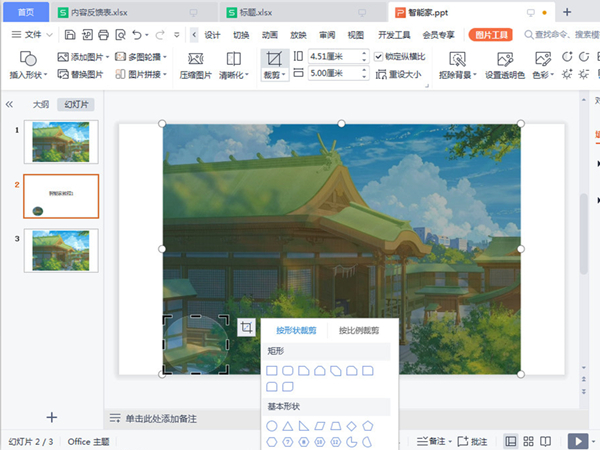
3、接着,将图片位置进行调整之后,就可以对图片添加文字描述。
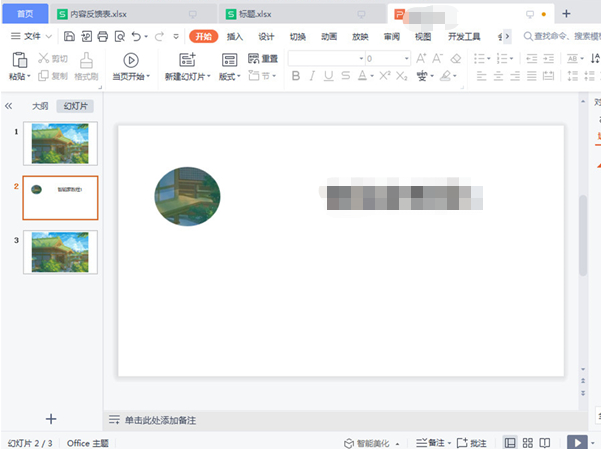
4、最后,在菜单栏中找到切换功能,选择平滑就可以了。
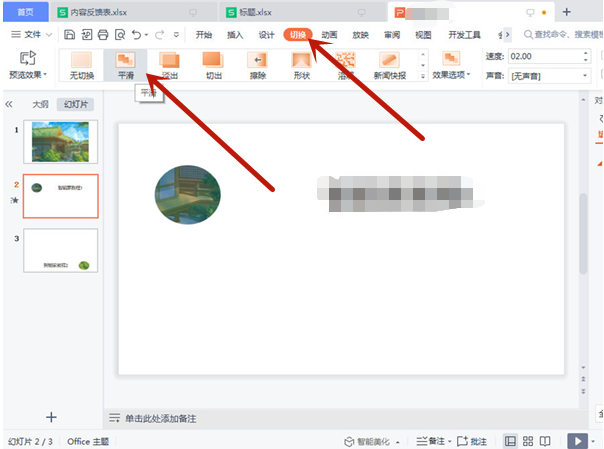
以上就是小编带来的ppt设置平滑切换效果的方法,还不会的朋友可以来学习一下哦。





